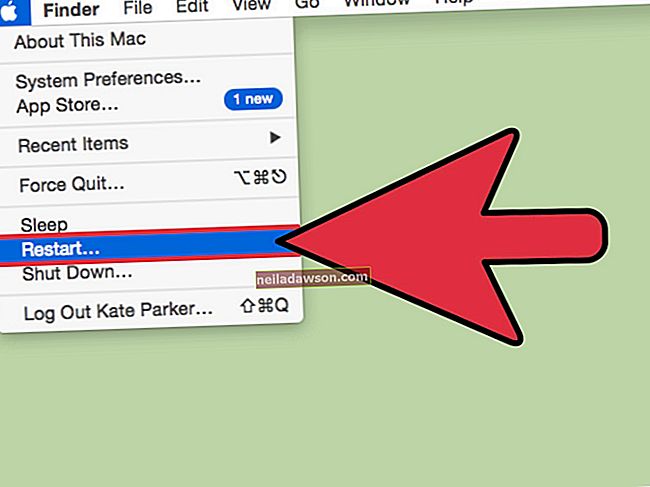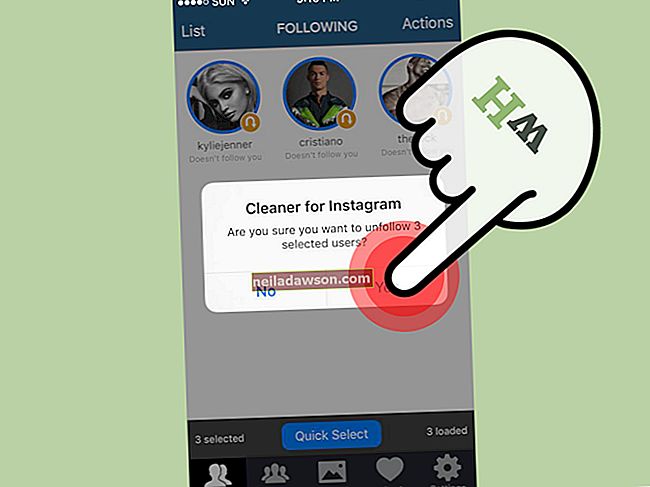Ko ustvarjate Excelove preglednice za svoje majhno podjetje, funkcije za čas in datum pogosto dodajo v vaše delovne zvezke tako udobje kot zmožnost programiranja. Obstajajo dobre novice o funkcijah datuma. Te so zdaj enake kot že leta, spodnje metode pa delujejo z različicami Excela iz trenutnega sistema Office 365 za osebne računalnike in Mac, vse do Excel 2007.
Nasvet
S pomočjo funkcije Excel danes lahko ustvarite celico za posodobitev datuma.
Nastavite trenutni datum v Excelu
Trenutni datum v Excelu najlažje dodate tako, da preprosto vnesete datum. Na primer, tipkanje »2018-07-31« v celico samodejno zazna kot datum. Celico lahko oblikujete tako, da sprejme datume v tej obliki, in lahko izberete obliko prikaza, v katero se datum pretvori, ko pritisnete Enter. Primer: »2018-07-31« je mogoče samodejno preoblikovati v »31. julij 2018.« To lahko poenostavi vnos podatkov, hkrati pa ustvari podatke, ki jih je enostavno brati.
Samodejno posodobi datum
Vendar je ročno vpisan datum določen. 31. julij 2018 bo vedno 31. julij 2018 in v mnogih primerih bo to tisto, kar želite. Za vnos dnevnih podatkov o prodaji je na primer potreben statičen datum. Obstajajo pa priložnosti, ko potrebujete datum, ki ga želite spremeniti vsakič, ko odprete preglednico, in včasih je preprosto koristno, da je trenutni datum viden na vašem delovnem listu. Če želite v Excel vstaviti datum, ki se spremeni s trenutnim datumom, lahko uporabite funkcijo Danes.
Funkcija Excel danes
Funkcija Excel Today je enostavna za uporabo in deluje tako rekoč z vsemi različicami Excela. Funkcijo Danes lahko vnesete ročno ali pa jo izberete na zavihku Formule na traku.
Ročni vstop v funkcijo danes
Izberite celico, v kateri želite, da se prikaže trenutni datum. Vnesite "= DANES ()" brez narekovajev in pritisnite Enter. Trenutni datum je zdaj prikazan v celici v privzeti obliki zapisa datuma.
Uporaba zavihka Formule
Izberite celico, v kateri želite, da se prikaže trenutni datum. Kliknite jeziček Formule, nato na traku kliknite Datum in čas. V spustnem meniju izberite DANES. V pogovornem oknu Funkcijski argumenti kliknite V redu in trenutni datum se zdaj prikaže v celici v privzeti obliki zapisa datuma.
Spreminjanje privzete oblike zapisa datuma
Z desno miškino tipko kliknite svojo celico s trenutnim datumom in izberite Oblikuj celice. Izberite obliko datuma, ki jo želite uporabiti za datum. Vsakokrat, ko odprete preglednico, se ta celica samodejno posodobi na trenutni datum v izbrani obliki.
Pretvori datum posodabljanja v statičnega
Če na primer ustvarite preglednico za spremljanje zalog, lahko isto preglednico uporabite vsakič, ko opravite štetje zalog, vendar je za vsako štetje potreben statičen datum, tako da lahko primerjate avgustovski popis na primer z julijskim.
Če dodate datum samodejnega posodabljanja v Excelu, lahko prihranite čas vnosa podatkov, vendar boste morali samodejni datum pretvoriti v statično obliko za shranjevanje trenutnega inventarja. To dosežemo preprosto s pritiskom na F2 za urejanje celice in nato s F9 za ponovni izračun celice. Excel spremeni formulo funkcije Danes v številčno vrednost trenutnega datuma. Ko pritisnete Enter, se še vedno prikaže trenutni datum, vendar se ta celica ne posodablja več. Zdaj lahko shranite julijski inventar s fiksnim datumom.
Nasvet
Funkcija Excel NOW deluje enako kot funkcija DANES, vendar vrne trenutni datum in čas, ko je preglednica odprta. To je priročno za glavno preglednico, ki jo lahko uporabljate večkrat na dan. Pretvorjen v statični čas in datum ustvari časovni žig, koristen, ko morate določiti najnovejšo različico.